Cara Mengedit Twibbon di Canva via HP dan PC, Mudah dan Banyak Template Desain
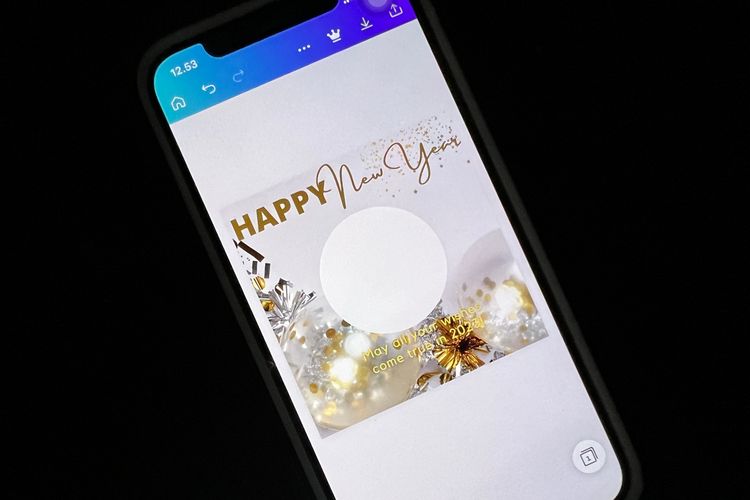
KOMPAS.com - Twibbon merupakan desain bingkai foto dengan tema tertentu. Biasanya Twibbon dibagikan ke berbagai media sosial dalam rangka merayakan peringatan tertentu, seperti hari raya.
Untuk menggunakan Twibbon, masyarakat dapat mengaksesnya melalui situs Twibbonize atau Twibbon.link. Namun, jika Anda ingin berkreasi sendiri, pengguna dapat membuat dan mengedit Twibbon di aplikasi desain Canva.
Pengguna dapat mengedit Twibbon di Canva melalui HP dan PC. Selain itu, Canva menyediakan beragam template Twibbon yang dapat disesuaikan dengan keinginan dan tema. Bagaimana cara mengedit Twibbon di Canva? Berikut ini langkah-langkahnya.
Baca juga: Cara Membuat Twibbon Ramadhan 2023 Sendiri di HP lewat Canva
Cara mengedit Twibbon di Canva via HP
 cara mengedit twibbon di canva
cara mengedit twibbon di canva- Unduh aplikasi Canva melalui Google Play Store (Android) atau App Store (iOS). Instal dan masuk menggunakan akun Google Anda
- Cari template "Twibbon"
- Akan muncul beragam template Twibbon
- Anda juga dapat menggunakan filter untuk menemukan desain Twibbon sesuai keinginan
- Pilih salah satu Twibbon dan mulai mengeditnya
- Anda dapat memanfaatkan elemen-elemen Canva untuk mengedit Twibbon
- Setelah selesai mengedit, masukkan foto yang ingin digunakan sebagai Twibbon
- Klik "Unggahan"
- Pilih foto yang ingin dijadikan Twibbon
- Setelah itu, klik "Simpan" dan Twibbon akan tersimpan dan siap untuk dibagikan
Cara mengedit Twibbon di Canva via PC
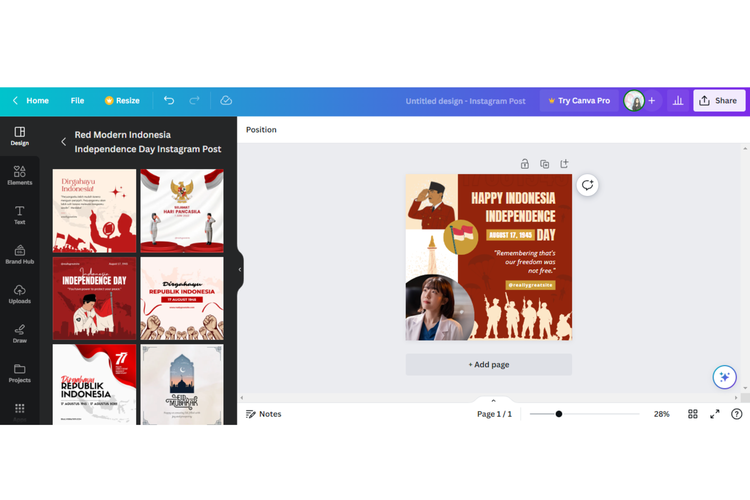 cara mengedit Twibbon di Canva
cara mengedit Twibbon di Canva- Masuk ke situs canva.com dan login menggunakan akun Google
- Pilih template "Twibbon" dengan mengetikkannya pada bilah pencarian
- Akan muncul beragam template Twibbon
- Anda juga dapat menggunakan filter untuk menemukan desain Twibbon sesuai keinginan
- Pilih salah satu Twibbon dan mulai mengeditnya
- Tambahkan fitur "Frame" untuk menambahkan letak foto pada Twibbon
- Selain itu, Anda dapat memanfaatkan elemen-elemen Canva untuk mengedit Twibbon
- Setelah selesai mengedit, masukkan foto yang ingin digunakan sebagai Twibbon dengan mengklik "Unggahan/Uploads"
- Pilih foto yang ingin dijadikan Twibbon
- Setelah itu, klik "Simpan" dan Twibbon akan tersimpan dan siap untuk dibagikan
Baca juga: Perjalanan Canva, Dulu Ditolak 100 Investor Kini Bernilai Rp 370 Triliun
Demikianlah cara mengedit Twibbon di Canva melalui HP dan PC yang mudah dan praktis. Harap dicatat bahwa ada beberapa template Twibbon premium yang memerlukan langganan Canva Pro.
Namun, masih banyak template Twibbon gratis yang dapat Anda manfaatkan. Anda juga dapat bebas berkreasi dalam mengedit Twibbon di Canva. Semoga informasi ini membantu.
Simak breaking news dan berita pilihan kami langsung di ponselmu. Pilih saluran andalanmu akses berita Kompas.com WhatsApp Channel : https://www.whatsapp.com/channel/0029VaFPbedBPzjZrk13HO3D. Pastikan kamu sudah install aplikasi WhatsApp ya.










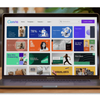


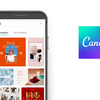































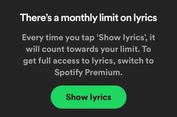






![[POPULER NASIONAL] Prabowo Ingin Bentuk 'Presidential Club' | PDI-P Sebut Jokowi Kader 'Mbalelo'](https://asset.kompas.com/crops/akLtkrasgC_eCRi85uePTUNdmzM=/0x0:0x0/300x200/data/photo/2024/04/10/66165fb8e2c77.jpg)










